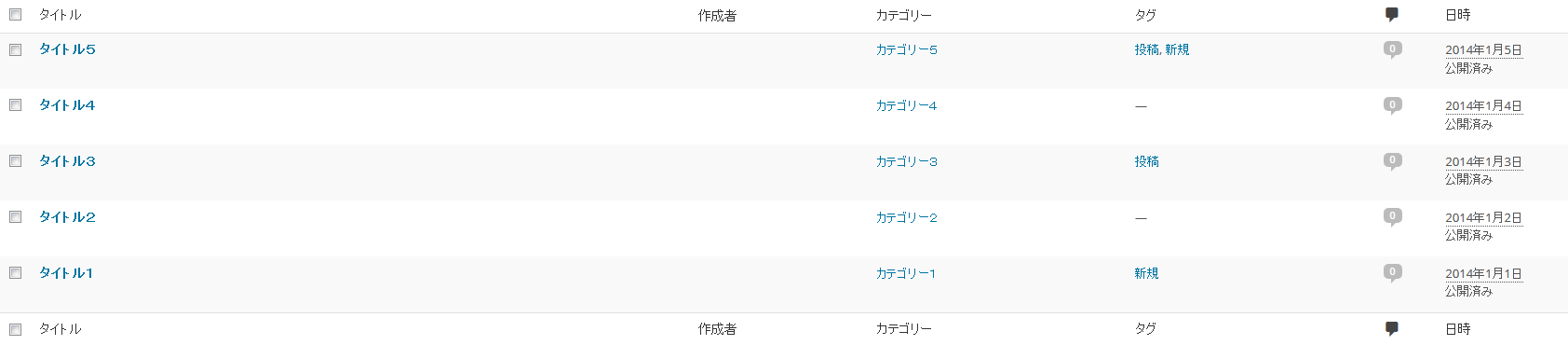エクセルで作成した大きめの表をインポートしました。
先頭の5件にハイパーリンクを付けましたが、これはエクセルの段階でHTMLタグを付加したものです。
表をCSV形式で保存し、テキストエディタでUTF-8コードに変更して保存し直します。
TablePressでCSVデータをインポートし、ショートコードを記事へ貼り付けます。
表示する件数を指定できるので、かなり大きな表を一つの記事として取り込むことも可能です。
検索機能も優れており、これだけでちょっとしたデータベースとして使えそうです。
| 議員氏名 | 読み方 | 会派 | 選挙区 | 任期満了 | |
|---|---|---|---|---|---|
| あ | アントニオ 猪木 | あんとにお いのき | 維結 | 比例 | 2019/7/28 |
| [猪木 寛至] | |||||
| 足立 信也 | あだち しんや | 民主 | 大分 | 2016/7/25 | |
| 相原 久美子 | あいはら くみこ | 民主 | 比例 | 2019/7/28 | |
| 愛知 治郎 | あいち じろう | 自民 | 宮城 | 2019/7/28 | |
| 青木 一彦 | あおき かずひこ | 自民 | 島根 | 2016/7/25 | |
| 赤池 誠章 | あかいけ まさあき | 自民 | 比例 | 2019/7/28 | |
| 赤石 清美 | あかいし きよみ | 自民 | 比例 | 2016/7/25 | |
| 秋野 公造 | あきの こうぞう | 公明 | 比例 | 2016/7/25 | |
| 東 徹 | あずま とおる | 維結 | 大阪 | 2019/7/28 | |
| 荒井 広幸 | あらい ひろゆき | 改革 | 比例 | 2016/7/25 | |
| 荒木 清寛 | あらき きよひろ | 公明 | 比例 | 2016/7/25 | |
| 有田 芳生 | ありた よしふ | 民主 | 比例 | 2016/7/25 | |
| 有村 治子 | ありむら はるこ | 自民 | 比例 | 2019/7/28 | |
| い | 井上 哲士 | いのうえ さとし | 共産 | 比例 | 2019/7/28 |
| 井上 義行 | いのうえ よしゆき | みん | 比例 | 2019/7/28 | |
| 井原 巧 | いはら たくみ | 自民 | 愛媛 | 2019/7/28 | |
| 石井 準一 | いしい じゅんいち | 自民 | 千葉 | 2019/7/28 | |
| 石井 浩郎 | いしい ひろお | 自民 | 秋田 | 2016/7/25 | |
| 石井 正弘 | いしい まさひろ | 自民 | 岡山 | 2019/7/28 | |
| 石井 みどり | いしい みどり | 自民 | 比例 | 2019/7/28 | |
| 石上 俊雄 | いしがみ としお | 民主 | 比例 | 2019/7/28 | |
| 石川 博崇 | いしかわ ひろたか | 公明 | 大阪 | 2016/7/25 | |
| 石田 昌宏 | いしだ まさひろ | 自民 | 比例 | 2019/7/28 | |
| 石橋 通宏 | いしばし みちひろ | 民主 | 比例 | 2016/7/25 | |
| 磯崎 仁彦 | いそざき よしひこ | 自民 | 香川 | 2016/7/25 | |
| 礒崎 哲史 | いそざき てつじ | 民主 | 比例 | 2019/7/28 | |
| 礒崎 陽輔 | いそざき ようすけ | 自民 | 大分 | 2019/7/28 | |
| 市田 忠義 | いちだ ただよし | 共産 | 比例 | 2016/7/25 | |
| 糸数 慶子 | いとかず けいこ | 無所属 | 沖縄 | 2019/7/28 | |
| 猪口 邦子 | いのぐち くにこ | 自民 | 千葉 | 2016/7/25 | |
| 岩井 茂樹 | いわい しげき | 自民 | 静岡 | 2016/7/25 | |
| 岩城 光英 | いわき みつひで | 自民 | 福島 | 2016/7/25 | |
| う | 宇都 隆史 | うと たかし | 自民 | 比例 | 2016/7/25 |
| 上野 通子 | うえの みちこ | 自民 | 栃木 | 2016/7/25 | |
| 魚住 裕一郎 | うおずみ ゆういちろう | 公明 | 比例 | 2019/7/28 | |
| え | 江口 克彦 | えぐち かつひこ | みん | 比例 | 2016/7/25 |
| 江崎 孝 | えさき たかし | 民主 | 比例 | 2016/7/25 | |
| 江島 潔 | えじま きよし | 自民 | 山口 | 2016/7/25 | |
| 江田 五月 | えだ さつき | 民主 | 岡山 | 2016/7/25 | |
| 衛藤 晟一 | えとう せいいち | 自民 | 比例 | 2019/7/28 | |
| お | 小川 勝也 | おがわ かつや | 民主 | 北海道 | 2019/7/28 |
| 小川 敏夫 | おがわ としお | 民主 | 東京 | 2016/7/25 | |
| 小野 次郎 | おの じろう | 維結 | 比例 | 2016/7/25 | |
| 尾立 源幸 | おだち もとゆき | 民主 | 大阪 | 2016/7/25 | |
| 尾辻 秀久 | おつじ ひでひさ | 自民 | 鹿児島 | 2019/7/28 | |
| 大家 敏志 | おおいえ さとし | 自民 | 福岡 | 2016/7/25 | |
| 大久保 勉 | おおくぼ つとむ | 民主 | 福岡 | 2016/7/25 | |
| 大島 九州男 | おおしま くすお | 民主 | 比例 | 2019/7/28 | |
| 大塚 耕平 | おおつか こうへい | 民主 | 愛知 | 2019/7/28 |
265 件中 1 から 50 まで表示